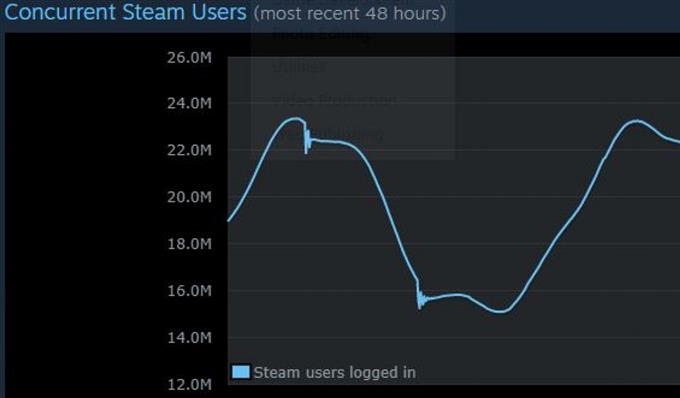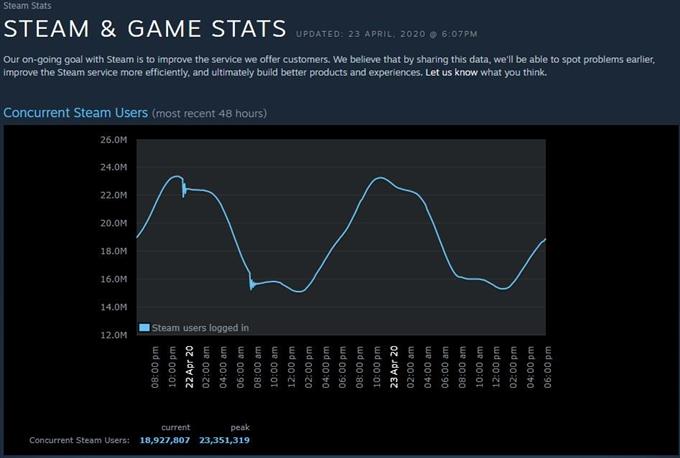Někdy může Steam vyhrát’nepřecházejte online nebo uvízne v režimu offline. jestli ty’znovu zažívá některý z těchto problémů v poslední době’s sada kroků pro odstraňování problémů, které můžete udělat pro jejich opravu.
Tato příručka vám ukáže některá z běžných řešení, která považujeme za efektivní při odstraňování potíží s připojením Steam.
Důvody, proč Steam vyhrál’nejde online
Pokud se Steam nepřipojuje nebo nejde online, je třeba zvážit mnoho faktorů. Nechat’s každou z nich krátce proberte.
Náhodná chyba aplikace nebo softwaru.
Pokud bude aplikace nebo váš počítač spuštěn delší dobu, může se u něj objevit malá chyba. Zjistit, jestli to’V takovém případě byste se měli pokusit obnovit systém nebo dotyčnou aplikaci restartováním.
Výpadek parního serveru.
V některých jiných případech může problém souviset s problémy na straně serveru. Vyzkoušejte, zda nedojde k výpadku serveru pro služby Steam. Můžete také použít web třetích stran, například downdetector.com, a zkontrolovat, zda tam existuje’je trvalý výpadek pro Steam.
Můžete se také rozhodnout jít oficiální pomocí Steam’vlastní stránka stavu serveru.
Problém s internetovým připojením k PC.
Tvůj počítač’Pokud má Steam možnost, měla by se zvážit také internetová funkčnost’t najednou online. Tvůj počítač’s Karta NIC nebo Network Interface Card nemusí fungovat správně, nebo pokud ano’Na notebooku může být bezdrátová karta poškozená nebo nefunkční. Pokud je vaše bezdrátová funkce vypnuta, zkuste v počítači použít drátové připojení. Pokud máte podezření, že váš počítač má, počítač dále vyřešte’Internetové připojení způsobuje problém.
Síťová zařízení nefungují.
Dalším možným zdrojem problému může být váš modem nebo router. Zkuste napájet síťová zařízení tak, že je odpojíte (pokud ano)’při použití obou) z elektrické zásuvky po dobu nejméně 30 sekund. Poté znovu zapněte modem nebo router a podívejte se, jak na vašem počítači funguje připojení k internetu. Poté ještě jednou zkontrolujte Steam a zjistěte, zda se nyní může připojit online.
Soubory páry jsou poškozené.
Aby služba Steam fungovala, používá sadu souborů a složek nebo knihovnu. Pokud je jeden nebo více souborů zastaralých nebo poškozených, může při pokusu o online připojení dojít k potížím.
Sady kroků pro odstraňování problémů, které se mají dělat, pokud vyhraje Steam’nejde online
Můžete vyřešit jakékoli problémy se Steamem’znovu, pokud budete postupovat podle tohoto průvodce.
- Restartujte klienta Steam.
Toto je jednoduchý krok pro řešení problémů, který váš problém může vyřešit’s kvůli malé chybě nebo dočasnému problému s poruchou napájení. Odhlaste se ze svého účtu Steam, zavřete klienta Steam a přihlaste se zpět. V mnoha případech to stačí k vyřešení problému se Steamem.

- Zkontrolujte stav serveru Steam.
Navštivte oficiální stránku stavu serveru Steam a zjistěte, zda existuje’je trvalý výpadek. Ventil’s Parní služby nejsou 100% času a v ojedinělých případech se mohou vyskytnout celosystémové problémy.

- Restartujte počítač.
Dalším jednoduchým krokem pro odstraňování problémů, který můžete udělat, je restartování počítače. Některé problémy se Steam klientem jsou způsobeny drobnými chybami napájení v PC. Restartování systému je minimum, které musíte udělat, abyste se pokusili vyřešit jakýkoli problém se Steamem’znovu.

- Zkontrolujte modem nebo router.
Odstraňování problémů se síťovým zařízením může pomoci, pokud tam existuje’s Žádné problémy se Steam serverem. Podle této příručky pro odstraňování problémů se směrovačem od Steam můžete provést řadu kroků.

- Znovu nakonfigurujte počítač’s firewallem.
Pokud si to’je to poprvé, co nainstalujete Steam do svého počítače’je možné, že váš počítač’s Firewall jej může blokovat v připojení k síti Steam. Pokud je tam pára, může přestat fungovat’s nejnovější aktualizace systému v počítači, která ovlivňuje konfiguraci sítě.
Zkuste zkontrolovat počítač’s firewall, aby umožnil Steam připojit se online.
- Vymazat mezipaměť stahování.
Steam nemusí fungovat správně, pokud je poškozen nebo zastaralý jeden nebo více potřebných souborů v mezipaměti. Můžete vynutit Steam, aby mezipaměť znovu stáhl, aby se problém vyřešil.

- Znovu vytvořte zástupce Steam.
Některé problémy se Steamem jsou vyřešeny úpravou ikony zástupce. Chcete-li upravit zástupce, postupujte takto:
Najděte svůj Parní ikona (například ve složce na ploše).
Vytvořte zástupce Steam ve stejném adresáři.
Klikněte na Vlastnosti a zamířit na Všeobecné tab.
V cílová dialogové okno, přidat -tcp nakonec klikněte na Aplikovat.
Pomocí této zkratky spustíte Steam.
- Znovu nainstalujte aplikaci Steam.
Pokud existuje’Není znám žádný internetový problém s vaší sítí a servery Steam jsou spuštěny, můžete se pokusit přeinstalovat klienta Steam a problém vyřešit. Odstraněním klienta Steam z počítače odstraníte také nainstalované hry’Poté je musíte znovu nainstalovat.
Nezapomeňte získat klienta Steam pouze z oficiálních webových stránek.